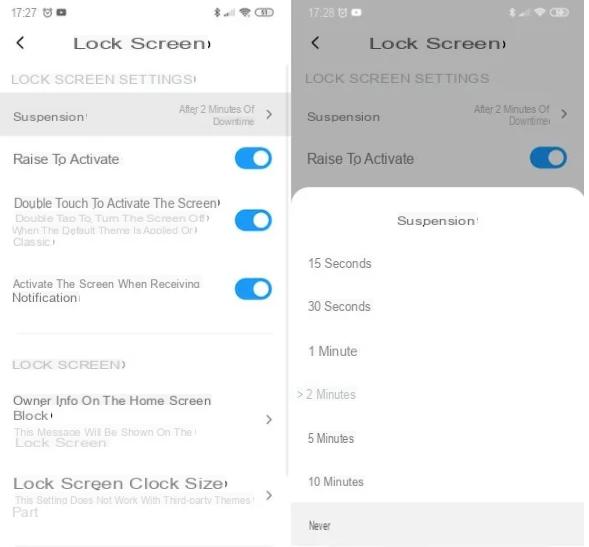Whatsapp Web est l'application Whatsapp en ligne largement utilisée (et appréciée) par les utilisateurs car elle vous permet d'accéder à l'application de messagerie la plus populaire au monde depuis n'importe quel appareil, sans avoir à installer d'applications et sans faire de configurations complexes. Avec Whatsapp Web vous avez accès à votre compte simplement en faisant le scanner un code QR (avec le téléphone sur lequel l'application Whatsapp est enregistrée) et à partir de ce moment, il est possible d'envoyer / recevoir des messages dans le confort de votre ordinateur, tablette ou tout autre appareil.
Whatsapp Web, cependant, n'est pas toujours sans faille. Il y a plusieurs choses qui pourraient le rendre instable, il y a connexion internet principalement. En fait, s'il y a un problème de stabilité de connexion, Whatsapp Web peut ne pas rester connecté.
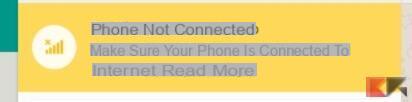
Ces déconnexions pourraient générer de nombreux problèmes et il est donc essentiel d'essayer de trouver une solution efficace et durable. Nous avons déjà analysé le problème du moment où Whatsapp Web ne se connecte pas et il est donc impossible d'utiliser l'application. Ci-dessous, nous verrons quoi faire lorsque vous pourrez vous connecter normalement au Web Whatsapp, mais après un certain temps, il se déconnecte automatiquement et le message "Téléphone non connecté : assurez-vous que votre téléphone est connecté à Internet"Et la fenêtre (illustrée ci-dessous) s'ouvre montrant la tentative d'atteindre le téléphone
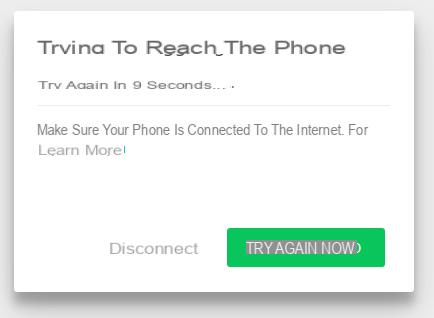
Mais que faire si le téléphone est correctement et en permanence connecté à internet ma Whatsapp Web se déconnecte constamment? Ci-dessous, nous avons rassemblé un certain nombre de solutions possibles qui vous aideront sûrement à résoudre le problème de manière permanente !
Whatsapp Web continue de se déconnecter ? Voici les solutions !
Étape 1. Vérifiez la connexion sur mobile
Même si vous êtes sûr que le téléphone est régulièrement connecté à Internet, ouvrez l'application Whatsapp dessus et essayez d'envoyer un message de test à un autre numéro à vous ou à un ami.
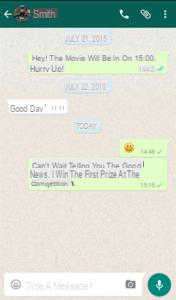
Vérifiez que tout fonctionne normalement. Si cela fonctionne, procédez avec la solution suivante, sinon cela signifie que le téléphone a effectivement des problèmes de connectivité et que vous devez les résoudre pour utiliser Whatsapp Web.Dans ce cas, il est conseillé de redémarrer le téléphone puis d'essayer de se reconnecter au réseau (données ou Wi-Fi) en vous assurant que la connexion Internet est active et stable cette fois.
Étape 2. Vérifiez la connexion de l'appareil sur lequel vous utilisez Whatsapp Web (PC, Mac, Tablette..)
Évidemment, l'appareil sur lequel vous utilisez Whatsapp Web doit également être connecté en permanence à Internet (par exemple au réseau Wi-Fi domestique). Il est donc important de faire quelques tests pour comprendre si la connexion fonctionne et si vous pouvez ouvrir d'autres pages web, en plus de WhatsApp web. Essayez également de déconnecter et de reconnecter la connexion sur l'appareil et/ou de redémarrer le routeur Wi-Fi.
Étape 3. Actualisez votre navigateur
Que vous utilisiez Google Chrome, Firefox, Opera, Edge ou d'autres navigateurs, il est conseillé de toujours utiliser la dernière version. Essayez donc de vérifier s'il y en a la mise à jour pour votre navigateur et si disponible, procédez à cette opération. Si le problème persiste même après cette mise à jour, continuez à vérifier les autres solutions décrites ci-dessous.
Étape 4. Désactiver l'optimisation de la batterie sur le téléphone
Le problème de Whatsapp Web se déconnectant constamment et ne restant pas connecté pourrait également dépendre de certains paramètres de optimisation de la batterie présent sur le téléphone (sur les appareils Android principalement). La procédure de désactivation de ce paramètre varie d'un téléphone à l'autre selon le modèle. En général, la procédure doit être la suivante
a) Accéder au réglages du téléphone
b) Cliquez ensuite sur applications (ou App) et recherchez l'application WhatsApp que vous devez exclure de l'optimisation de la batterie pour qu'elle fonctionne toujours et dans tous les cas (même lorsque la batterie est sur le point de se décharger)
c) Cliquez sur "WhatsApp« Et puis cliquez sur l'option Batteria.
d) Cliquez sur Optimiser l'utilisation de la batterie puis dans la liste qui s'ouvre, recherchez WhatsApp et désactivez l'option Optimisation de l'utilisation de la batterie.
La figure suivante décrit les 3 dernières étapes :
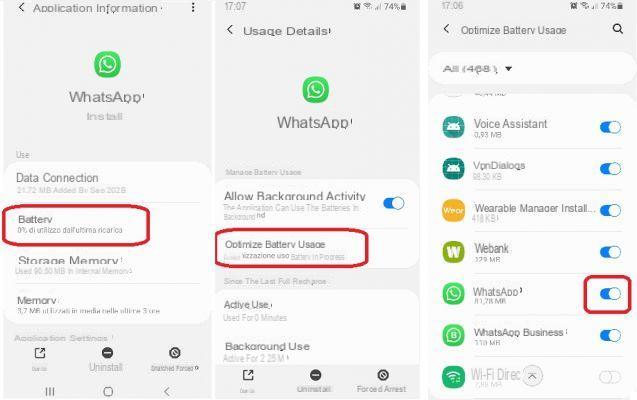
Étape 5. Activez l'actualisation de l'application en arrière-plan (si vous utilisez un iPhone)
Si vous avez un iPhone et que vous rencontrez des problèmes de déconnexion continue avec Whatsapp Web, essayez d'activer la fonction "mise à jour de l'application en arrière-plan" sur l'appareil iOS. Voici les 3 étapes simples à suivre pour effectuer cette activation.
Étape 1 : Accédez à réglages sur votre iPhone
Étape 2 : monter WhatsApp (Lapon)
Étape 3 : Activez l'application « mise à jour en arrière-plan »
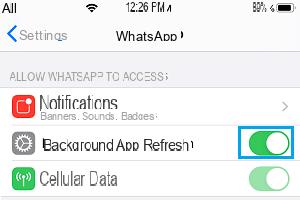
De nombreux utilisateurs depuis ce changement ne rencontrent plus la fenêtre contextuelle jaune ennuyeuse (téléphone non connecté) sur Whatsapp Web! Cela vaut la peine d'essayer si vous utilisez un iPhone !
Étape 6. Désactiver le mode veille sur le téléphone
Whatsapp Web se déconnecte si le téléphone passe en mode veille et que l'application ne peut plus communiquer avec les serveurs WhatsApp ou le navigateur. Cela se produit à la fois avec certains téléphones Android et avec des appareils Windows Phone. Pour comprendre si c'est le problème, il suffit de regarder le téléphone lorsque Whatsapp Web se déconnecte et de comprendre l'état du téléphone. Si en réactivant le téléphone Whatsapp Web se reconnecte alors le problème n'est que ça et pour le résoudre il suffit de désactiver le mode "veille" sur le téléphone afin qu'il reste toujours actif et connecté.
Pour le faire sur un appareil Android, il suffit d'accéder au réglages et cliquez sur Écran verrouillé. Ici recherchez et cliquez sur l'article Suspension puis sélectionnez l'option Mai bas.